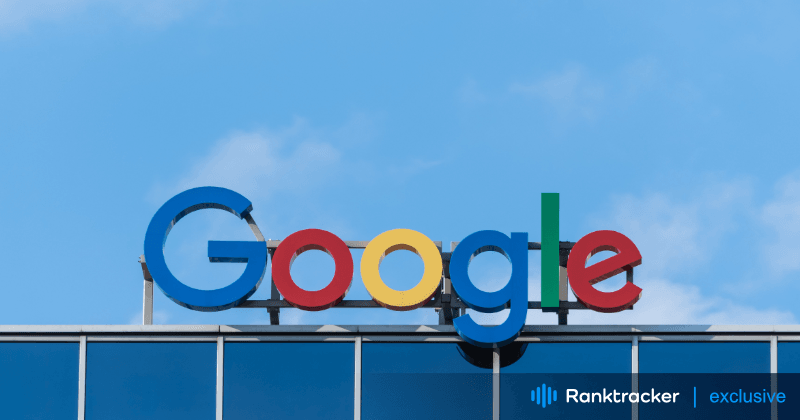
소개
웹사이트에 대한 Google의 관심을 끌기 위해 고군분투하고 있나요? 온라인 가시성을 높이는 열쇠는 많은 사람들이 간과하��는 간단하지만 중요한 단계, 즉 Google에서 URL을 색인화하는 것에서 시작됩니다. 이 간단한 작업으로 Google이 웹사이트를 얼마나 빠르고 효율적으로 색인화하여 잠재 고객이 쉽게 찾을 수 있는지를 크게 향상시킬 수 있습니다.
사이트가 Google 검색에서 높은 순위를 차지할 때 트래픽과 참여도에 미치는 영향을 상상해 보세요. 간단한 단계별 가이드를 통해 Google에 URL을 제출하는 전체 과정을 안내하여 SEO의 필수적인 측면을 놓치지 않도록 도와드립니다.
이 간단한 가이드는 자신감 있고 효율적으로 Google에 URL을 제출하는 모든 단계를 안내합니다. 지금 바로 시작하세요.
Google에 URL을 수동으로 제출하는 이유는 무엇인가요?
URL을 Google 색인에 직접 제출하는 것은 새 페이지나 최근에 최적화된 웹페이지가 검색되고 오래된 페이지가 다시 크롤링되도록 하는 적극적인 방법으로, 효과적인 SEO를 위해 필수적입니다. Google 크롤링에서 색인을 생성할 때까지 몇 주를 기다리지 말고 게시한 최신 블로그 게시물을 빠르게 색인화하여 멋진 AI SEO 도구를 구입하는 데 투자한 비용을 정당화하세요.
1단계: Google 검색 콘솔에 가입하기
Google Search Console은 Google에 직접 URL을 제출할 수 있는 곳입니다. 시작하기 위한 필수 단계는 다음과 같습니다.
계정 설정
- Google 검색 콘솔 홈페이지에 로그인합니다.
- Google 계정으로 로그인합니다.
- '지금 시작' 버튼을 클릭하고 화면의 안내에 따라 웹사이트를 추가합니다.
- 관리하�려는 숙소를 선택하세요.
웹사이트 소유권 확인
Google은 웹사이트의 소유권을 증명할 것을 요구합니다. 사이트 홈페이지에 메타 태그를 추가하거나 HTML 파일을 업로드하는 등의 방법이 있습니다. 인증이 완료되면 Google Search Console 기능에 대한 전체 액세스 권한을 얻게 됩니다.
도메인 네임 공급업체는 일반적으로 새 웹사이트의 경우 더 간단한 방법입니다. 프로세스를 완료하면 녹색 확인 표시를 받을 수 있습니다:
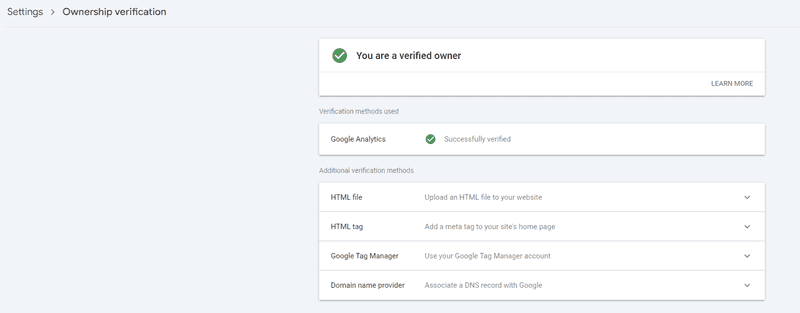
2단계: 사이트맵 생성 및 제출
사이트맵은 Google 크롤러를 위한 로드맵입니다. 사이트의 모든 URL을 나열하여 색인 생성의 효율성을 높입니다.
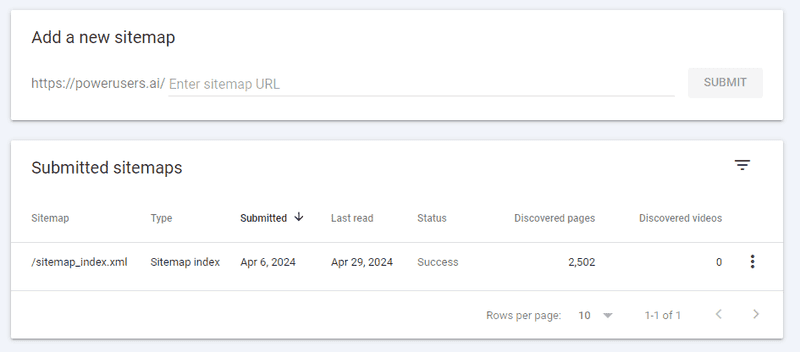
사이트맵의 역할
잘 구성된 사이트맵은 검색 엔진에 대한 웹사이트의 가시성을 개선하고 사이트의 SEO를 향상시킬 수 있습니다. 검색 엔진이 웹사이트를 탐색하고 콘텐츠를 색인화할 수 있습니다.
XML 사이트맵 URL 설정
사이트맵 섹션으로 이동하여 사이트맵 URL이 제출되었는지 확인합니다. 그렇지 않은 경우 사이트맵 URL(보통 /sitemap_index.xml)을 입력하기만 하면 됩니다.
효과적인 SEO를 위한 올인원 플랫폼
모든 성��공적인 비즈니스의 배후에는 강력한 SEO 캠페인이 있습니다. 하지만 선택할 수 있는 최적화 도구와 기법이 무수히 많기 때문에 어디서부터 시작해야 할지 알기 어려울 수 있습니다. 이제 걱정하지 마세요. 제가 도와드릴 수 있는 방법이 있으니까요. 효과적인 SEO를 위한 Ranktracker 올인원 플랫폼을 소개합니다.
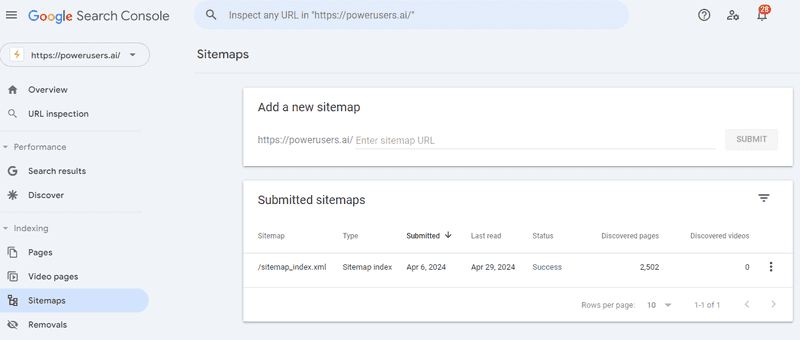
사이트맵 생성
워드프레스 또는 CMS를 사용하는 경우 RankMath, Yoast SEO와 같은 플러그인에 사이트맵 생성 기능이 포함되어 있습니다. 다른 사이트의 경우 온라인에 다양한 도구와 XML 사이트맵 생성기가 존재합니다.
2단계: Google 검색 콘솔에 URL 제출하기
소유권이 확인되고 사이트맵이 승인되었으면 이제 URL을 Google 색인에 제출하여 해당 URL이 검색되도록 할 차례입니다!
URL 검사 도구(페이지 상단의 검색창)를 사용하겠습니다.
- Google 검색 콘솔 대시보드에서 URL 검사 도구 표시를 클릭합니다.
- 제출하려는 URL을 입력하고 Enter 키를 누릅니다.
- URL이 색인화되지 않은 경우 색인화를 요청할 수 있는 옵션이 제공됩니다.
다음은 존재하지 않는 가짜 URL을 사용한 예시입니다:
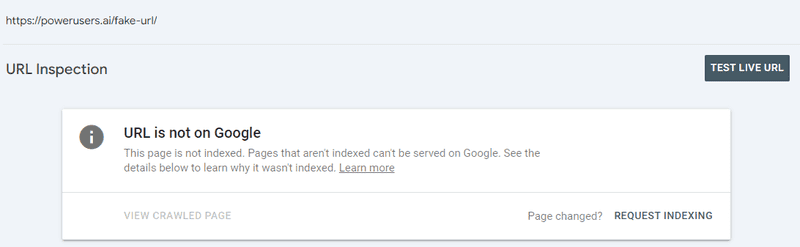
아래에서 마지막 크롤링 정보 및 인덱싱 관련 매개변수 등 URL에 대한 추가 정보를 확인할 수 있습니다.
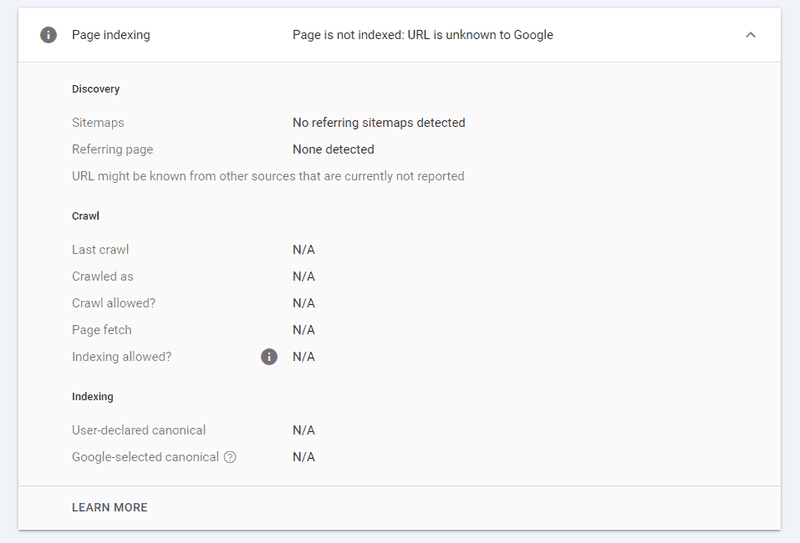
라이브 URL 테스트
색인 요청 버튼을 클릭하기 전에 웹 페이지가 라이브 상태이고 예상대로 작동하는지 테스트할 수 있습니다. 라이브 URL 테스트 버튼을 클릭하고 결과를 기다립니다.
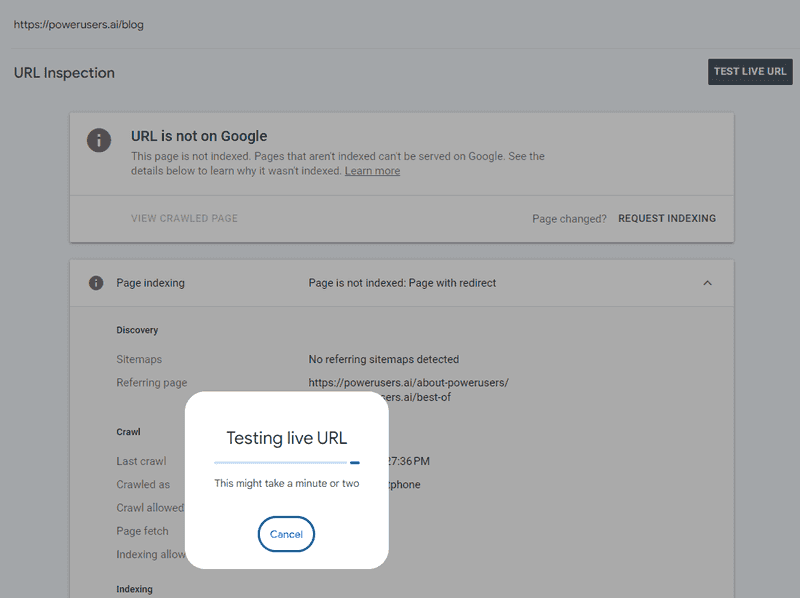
효과적인 SEO를 위한 올인원 플랫폼
모든 성공적인 비즈니스의 배후에는 강력한 SEO 캠페인이 있습니다. 하지만 선택할 수 있는 최적화 도구와 기법이 무수히 많기 때문에 어디서부터 시작해야 할지 알기 어려울 수 있습니다. 이제 걱정하지 마세요. 제가 도와드릴 수 있는 방법이 있으니까요. 효과적인 SEO를 위한 Ranktracker 올인원 플랫폼을 소개합니다.
확인에 실패한 경우 아래에 나열된 이유와 함께 다음 화면이 표시됩니다:
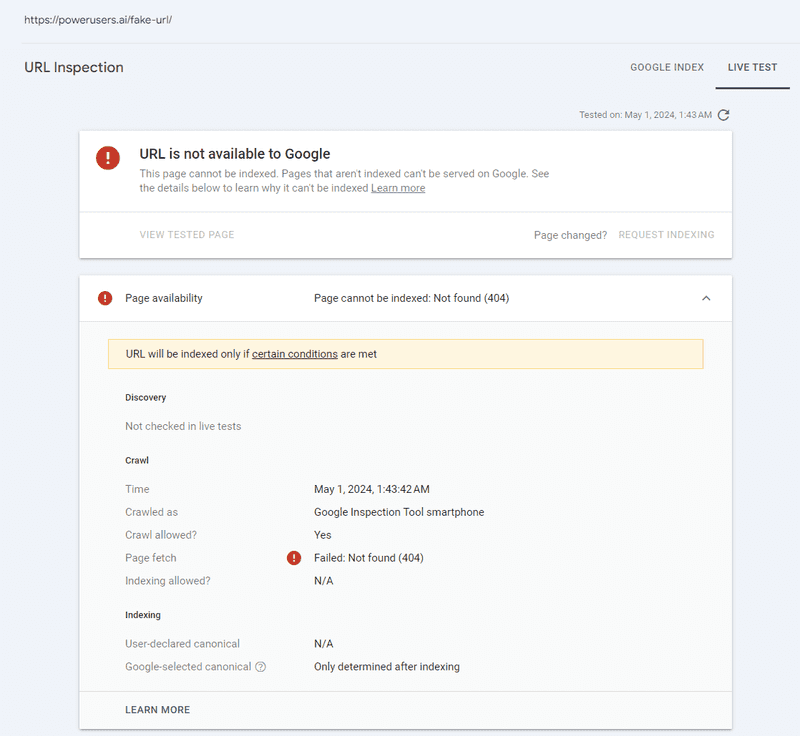
이것이 성공적인 테스트의 모습입니다:
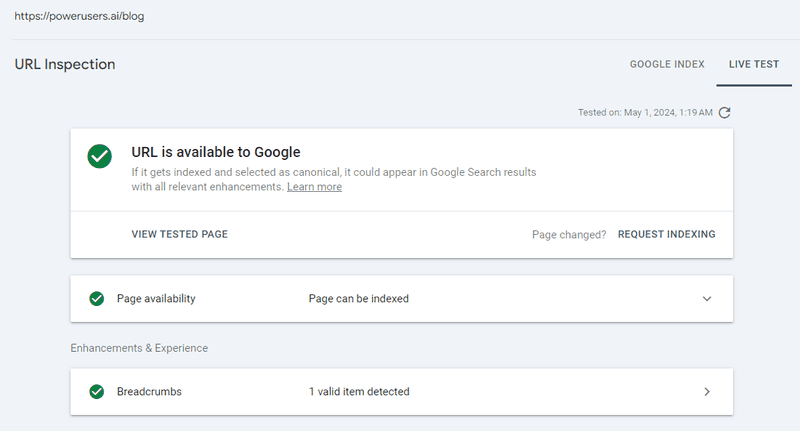
이제 색인 생성 요청 버튼을 클릭하여 콘텐츠 색인을 제출하기만 하면 됩니다:
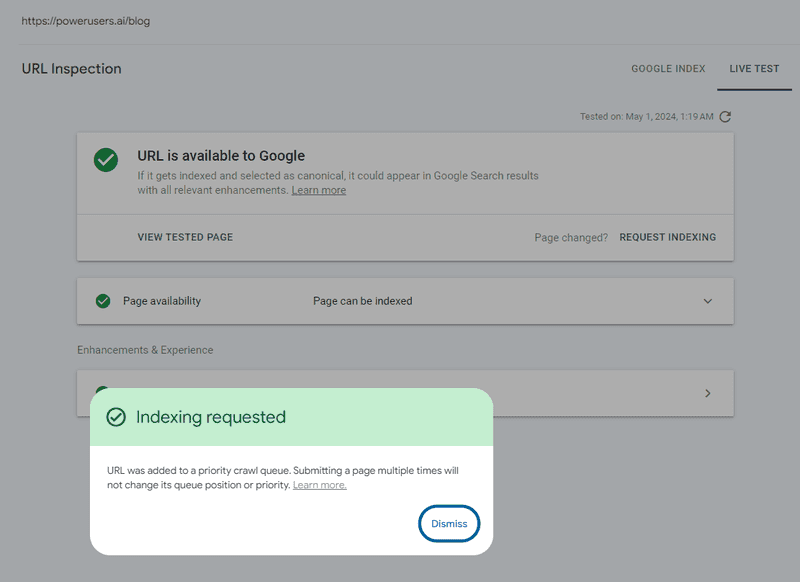
축하합니다! 페이지��를 다음 크롤링 대기열에 성공적으로 제출했습니다!
4단계: URL 제출 모니터링
URL을 제출한 후 페이지 섹션에서 Google 색인 생성이 진행되었는지 확인하고 색인 생성을 방해하는 잠재적인 문제를 파악할 수 있습니다.
모든 인덱싱 상태에 대한 개요를 볼 수 있습니다:
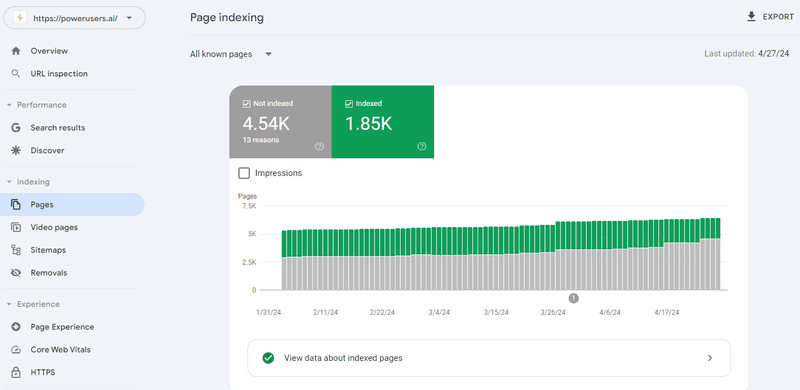
전문가 팁: 모든 페이지를 색인화할 필요는 없으며, 특히 팔로우하지 않을 링크와 색인하지 않을 페이지에 태그를 통합하기 시작할 때는 더욱 그렇습니다.
아래 섹션에서 페이지가 색인되지 않은 더 자세한 이유를 살펴볼 수 있��습니다. 새 페이지에서 문제를 발견하면 이를 수정하고 다음 크롤링 대기열에 제출하여 수정 사항을 검증할 수 있습니다.
효과적인 SEO를 위한 올인원 플랫폼
모든 성공적인 비즈니스의 배후에는 강력한 SEO 캠페인이 있습니다. 하지만 선택할 수 있는 최적화 도구와 기법이 무수히 많기 때문에 어디서부터 시작해야 할지 알기 어려울 수 있습니다. 이제 걱정하지 마세요. 제가 도와드릴 수 있는 방법이 있으니까요. 효과적인 SEO를 위한 Ranktracker 올인원 플랫폼을 소개합니다.
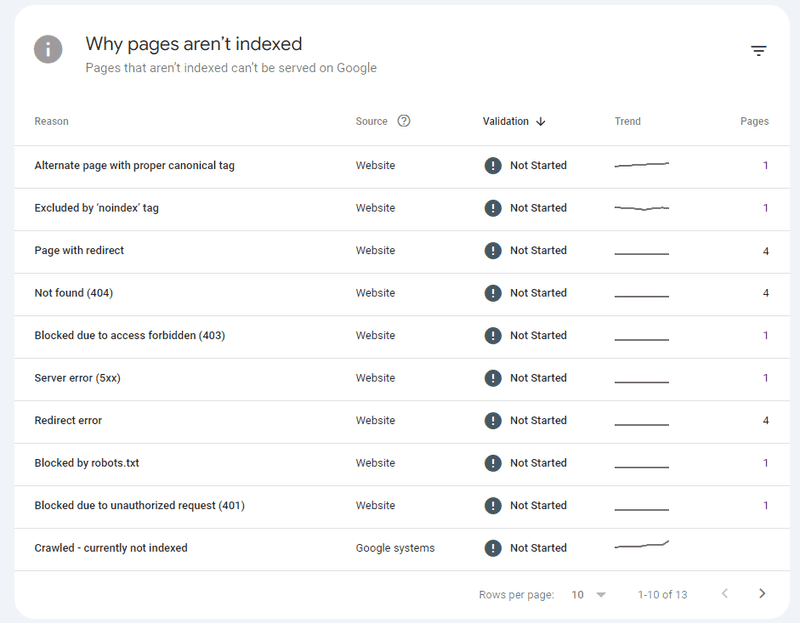
다음은 실수로 'noindex' 태그를 잘못 붙였을 수 있는 페이지의 예입니다:
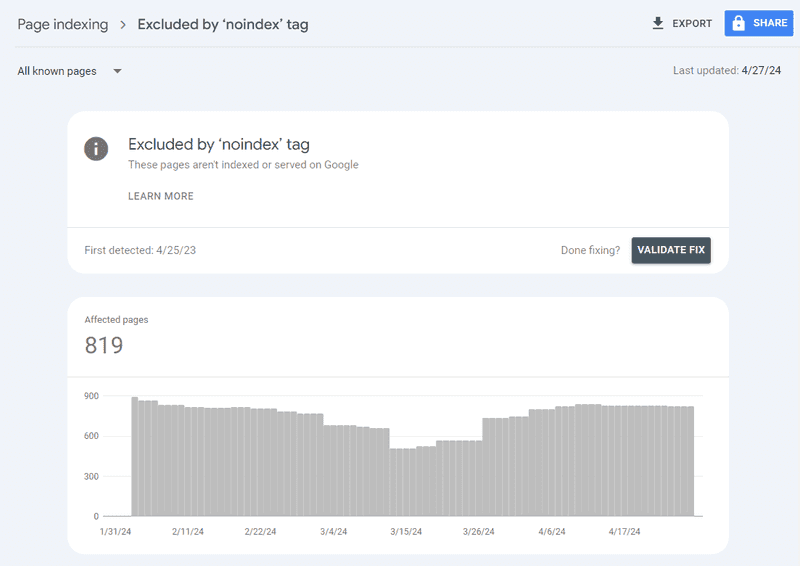
해당 태그가 정당화되었거나 수정한 다음 수정 유효성 검사를 클릭할 수 있습니다. 하지만 변경 사항이 적용되려면 시간이 걸릴 수 있으므로 조금만 기다려 주세요.
더 빠른 색인화를 위한 모범 사례
Google에서 순위에 오르지 않으려면 최적화된 접근 방식이 필요합니다. 이 접근 방식에는 제출뿐만 아니라 지속적인 웹사이트 유지 관리 및 콘텐츠 업데이트도 포함됩니다. 이는 빠른 지름길이나 해킹보다 훨씬 더 총체적인 접근 방식입니다.
콘텐츠 업데이트
새롭고 관련성 높은 콘텐츠로 웹사이트를 자주 업데이트하세요. 새 콘텐츠를 더 자주 볼수록 Google은 사이트를 더 자주 크롤링하고 최신 리소스로 간주합니다.
중복된 콘텐츠 방지
'키워드 식인화'라고도 하는데, 동일한 키워드를 중심으로 작성된 페이지가 여러 개 있는 경우( AI 블로그 도구를 사용할 때 쉽게 발생할 수 있음) 모든 페이지가 검색 결과에 표시되면 서로 경쟁하게 되어 비효율이 발생할 가능성이 높습니다.
사이트 속도
사이트가 빠르게 로드되도록 하여 Google의 크롤링 효율성과 사용자 경험을 개선하면 웹사이트가 가치 있는 리소스임을 Google에 알리고 크롤링 빈도에서 우선순위를 부여받게 됩니다.
SEO 모범 사례
콘텐츠를 최적화하세요: 제목 태그, 메타 설명, 대체 텍스트, URL 구조 및 키워드가 풍부한 콘텐츠를 구현하세요.
웹사이트 상태
끊어진 링크, 열악한 웹사이트 구조, 무거운 이미�지 등 웹사이트에 문제가 적을수록 Google은 이를 잘 구축된 웹사이트로 간주하여 검색 결과 및 크롤링 대기열에서 우선순위를 지정합니다.
일반적인 문제 해결
때로는 모범 사례를 마련했더라도 기술적인 문제가 발생할 수 있습니다. 이러한 문제를 해결하는 방법은 다음과 같습니다.
인덱싱 지연
다양한 요인으로 인해 인덱싱이 예상보다 오래 걸릴 수 있으므로 조금만 기다려 주세요.
서버 오류
서버 오류를 확인하여 Google이 사이트에 액세스할 수 있는지 확인합니다. 필요한 경우 리디렉션을 적용합니다.
결론
Google에 URL을 제출하는 것은 색인 생성 프로세스의 필수적인 부분으로, 웹사이트가 잠재 방문자의 눈에 한 걸음 더 가까이 다가갈 수 있게 해줍니다. 때로는 Google이 페이지를 색인화할 때까지 기다리는 것만으로는 충분하지 않을 수 있으므로 URL을 수동으로 제출하는 방법을 아는 것은 온라인 가시성을 확장하고 강력한 SEO 전략의 토대를 마련하는 데 매우 유용할 수 있습니다.
자주 묻는 질문
질문: Google에서 URL을 색인하는 데 얼마나 걸리나요?
A: 색인 생성 시간은 다양하지만 일반적으로 몇 시간에서 일주일 정도 걸립니다. 일부 페이지의 경우 몇 주까지 걸릴 수 있으므로 인내심이 중요합니다.
질문: Google이 URL을 색인화하지 않는 이유는 무엇인가요?
A: 품질이 낮다고 판단되거나, 중복 콘텐츠 문제가 있거나, 서버 오류로 인해 연결할 수 없거나, robots.txt 파일을 통해 제외하기로 결정한 경우 Google에서 URL을 색인화하지 않을 수 있습니다.
질문: 모든 URL을 Google에 수동으로 제출해야 하나요?
A: 사이트가 잘 크롤링되는 경우 모든 URL을 제출할 필요는 없습니다. 새 콘텐츠와 핵심 페이지를 제출하고 웹사이트 내에서 올바르게 링크되었는지 확인하는 데 집중하세요.

